Эта статья посвящена процессу замены жесткого диска или установки SSD-накопителя в ноутбук Asus ROG Strix GL703G. Читатели узнают, как разобрать устройство, выполнить процедуру замены и повысить производительность своего ноутбука.
Необходимые инструменты для разборки Asus ROG Strix GL703G
- Отвертка Phillips 1.
- Пластиковая лопатка.

ИНСТРУКЦИЯ ПО замене HDD или SSD на Asus ROG Strix GL703G
С помощью данного руководства вы сможете легко и самостоятельно провести качественную замену жесткого диска в ноутбуке Asus ROG GL703G. Предоставленные последовательные шаги позволят вам без лишних трудностей открывать корпус, заменять устройство хранения данных и завершать процесс сборки. Следуйте нашим подробным инструкциям, чтобы успешно осуществить ремонт и улучшить характеристики вашего устройства.
Открутите нижнюю крышку
Переверните ноутбук и открутите винт на нижней крышке.


Снятие крышки
Снимаем крышку, и видим быстрый доступ к M2 накопителю, жесткому диску и одному слоту оперативной памяти.


Извлечение жесткого диска
Откручиваем 4 винта и достаем жесткий диск.


Снятие держателя
Теперь открутите винты на самом жестком диске и снимите железный держатель.


Замена жесткого диска
Замените жесткий диск. В ноутбуке Asus ROG GL703G установлен жесткий диск форм-фактором 2,5 дюйма с интерфейсом SATA 3. Установить в Asus ROG GL703G можно любой HDD с поддержкой SATA3 или SSD с интерфейсом SATA3. После установки нового SSD, вам нужно будет перенести старую операционную систему Windows на новый накопитель, либо установить новую операционную систему.


Закрепление винтов на жестком диске
Закрутите винты на жестком диске.


Закрепление жесткого диска винтами
Закрепите жесткий диск винтами.


Сборка корпуса
Соберите корпус ноутбука в исходное состояние.


Завершение замены жесткого диска
Ну что же, на этом все, замена жесткого диска успешно завершена.
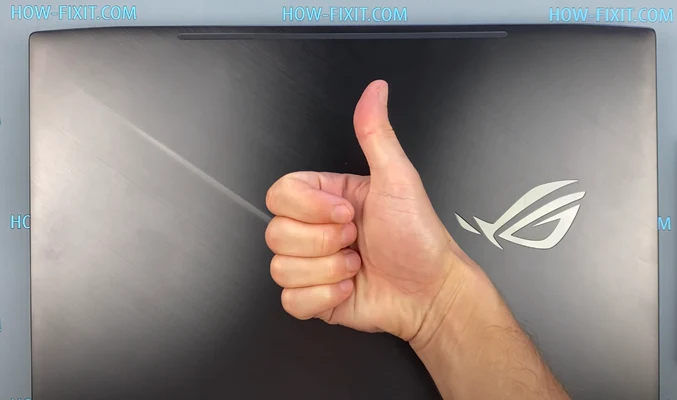
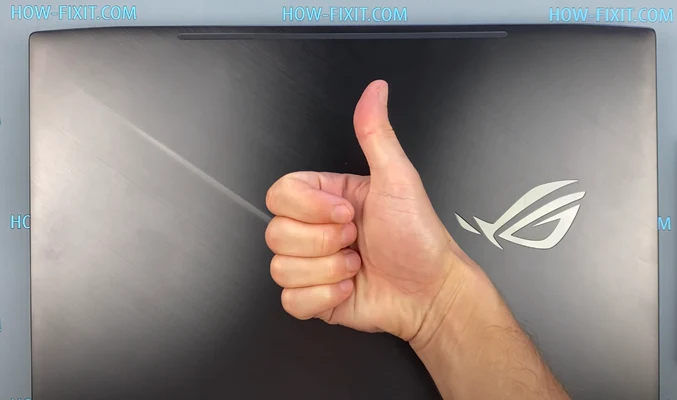
Обновление ноутбука Asus ROG Strix GL703G: Замена HDD или SSD







